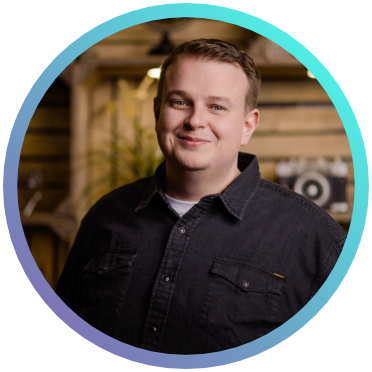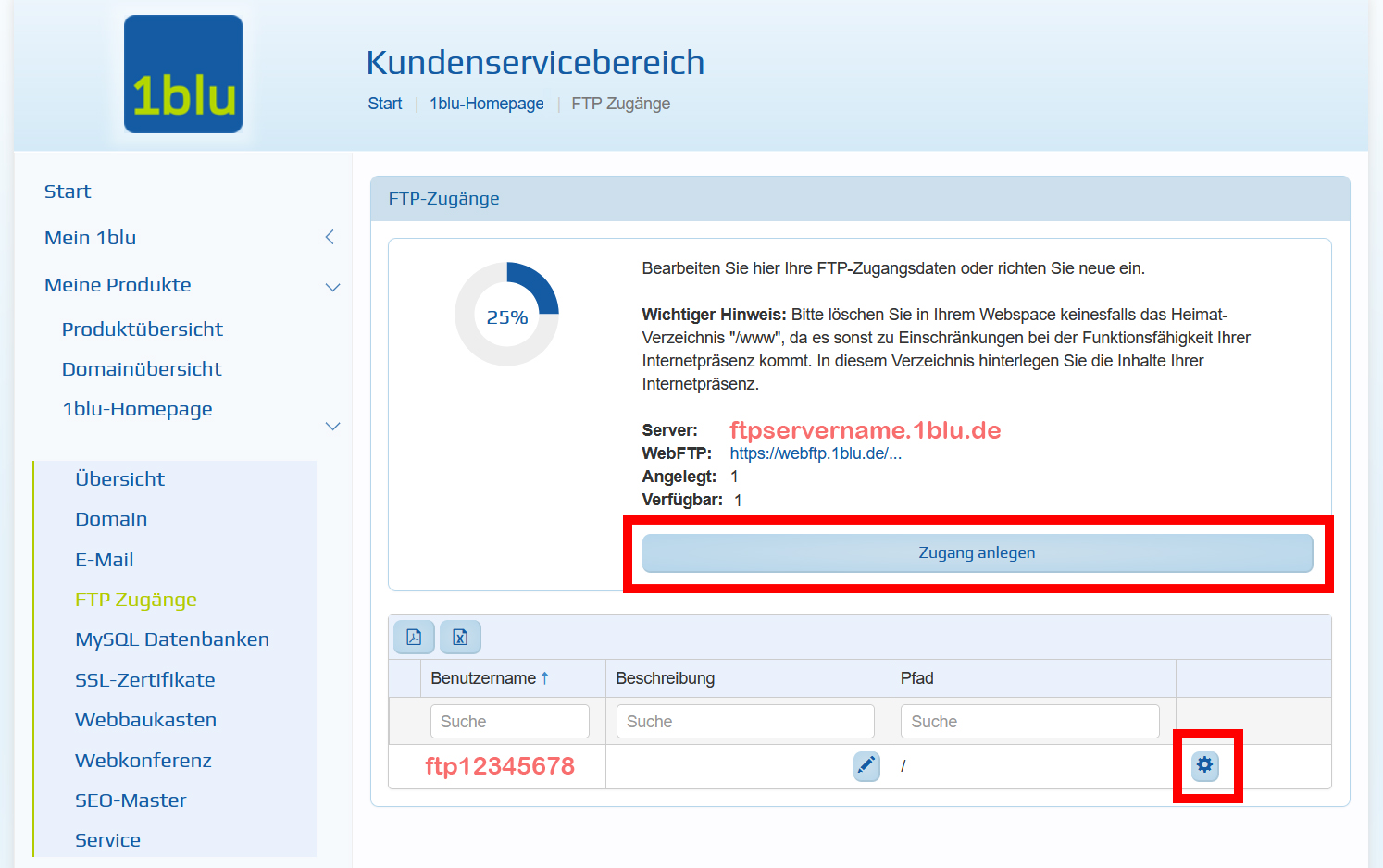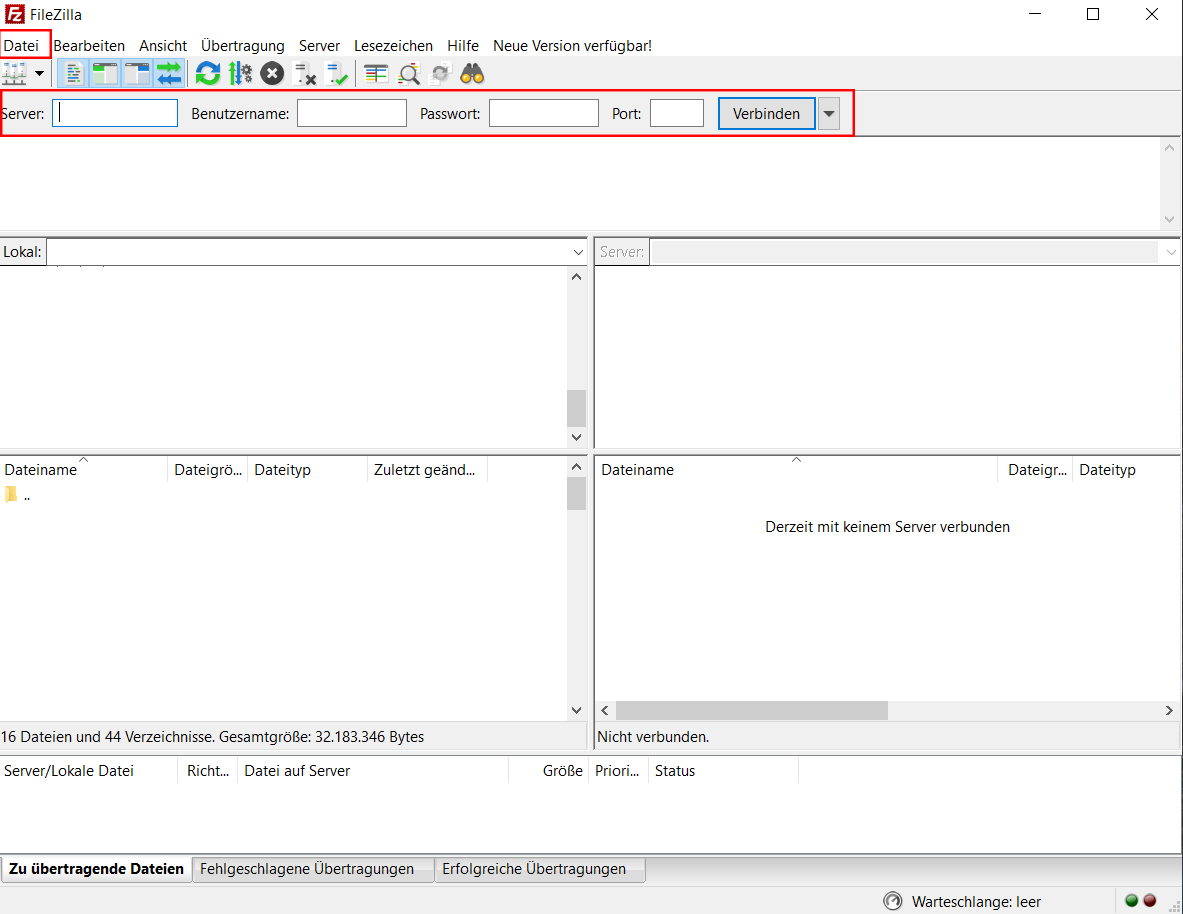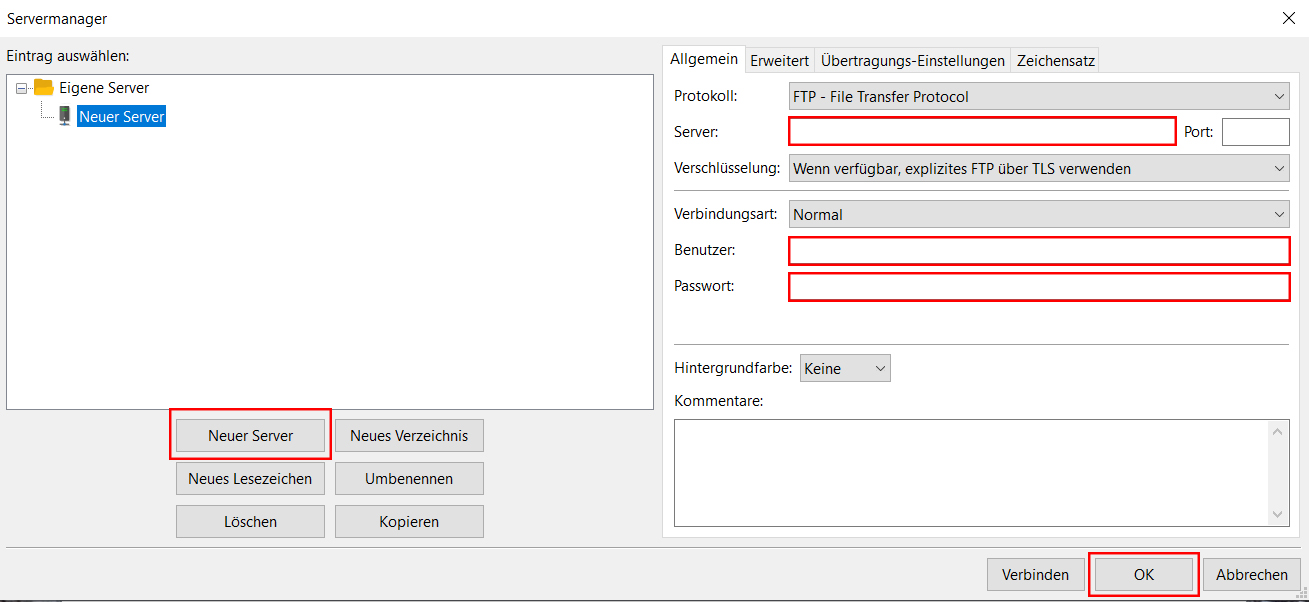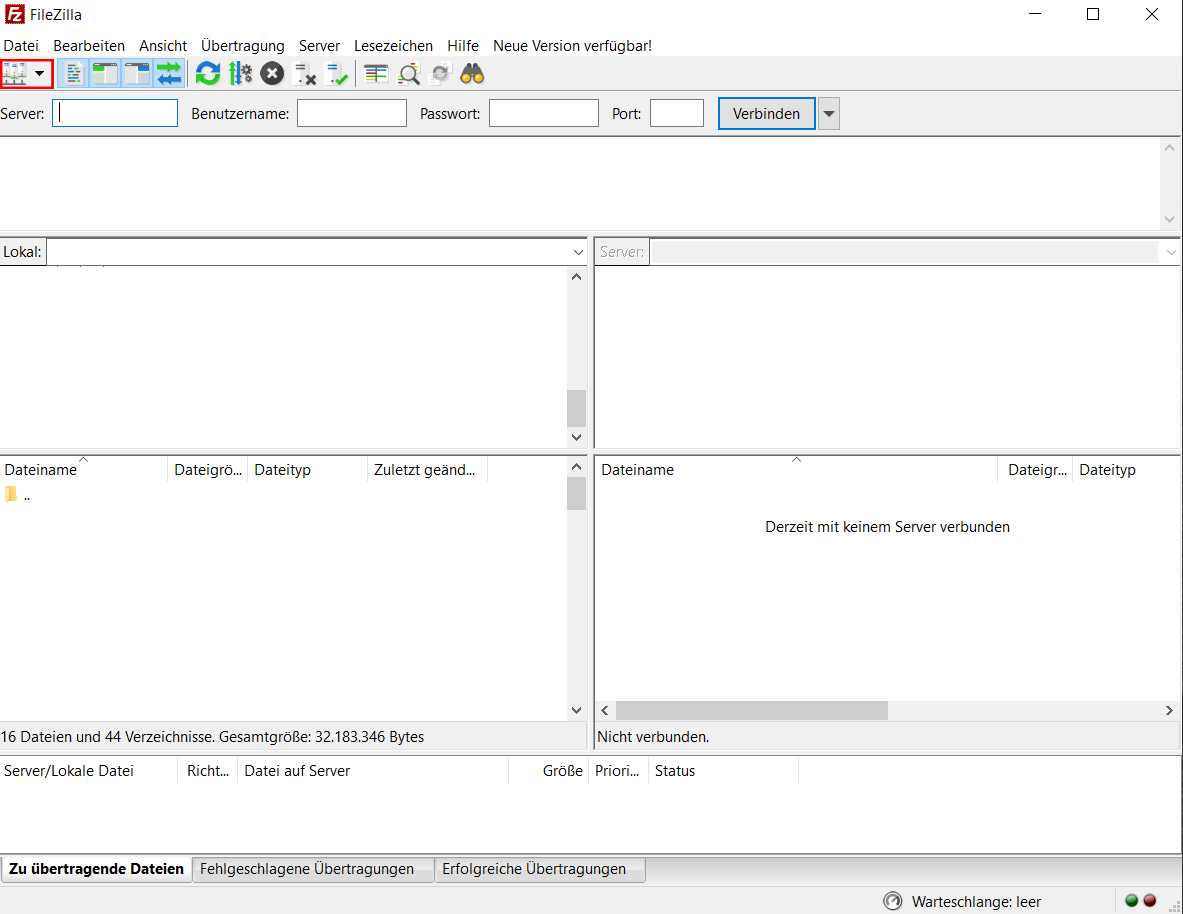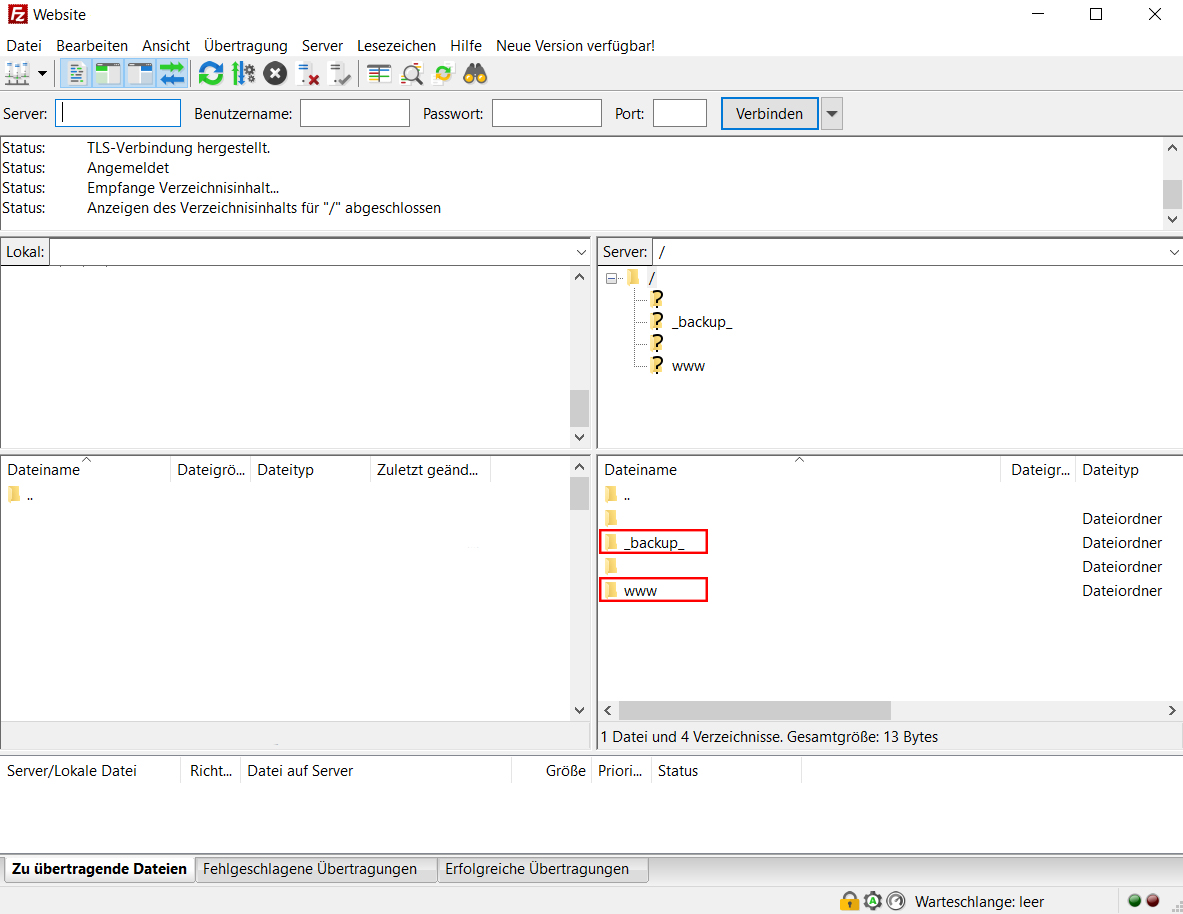Wie greife ich auf die Daten meiner Homepage zu? 1blu FTP-Zugang einrichten mit FileZilla
Anleitung für den FTP-Server von 1blu
Du hast Dich für den Hoster 1blu entschieden und Deine Webseite befindet sich gerade im Aufbau oder ist vielleicht schon fertig. Jetzt möchtest Du Deine Daten sichern und auf Deinem Computer ablegen. Das gelingt Dir ganz einfach mit einer FTP-Verbindung zum Webserver. In dieser Anleitung wollen wir uns auf einen Webserver von 1blu via FTP mit dem kostenlosen Programm FileZilla anmelden.
FTP ist ein Protokoll zum Datentransfer, ausgesprochen heißt FTP auch "File Transfer Protocol". Mit dem Protokoll "http:/" oder auch "https:/" werden Internetseiten übertragen und der Browser stellt diese dar. Theoretisch ist es auch möglich, mit einem Browser wie zum Beispiel "Firefox" eine FTP-Verbindung aufzubauen. Das ist allerdings etwas umständlich, daher nutzen wir in dieser Anleitung das kostenlose Programm FileZilla.
Mit FileZilla können mehrere Server angelegt werden, auf die man zugreifen möchte. Ist die Verbindung zum FTP-Server mal eingerichtet, kannst Du einfach mit nur wenigen Klicks auf Deine Daten zugreifen.
Solltest Du mal Probleme mit Deiner Homepage haben, Du also beispielsweise nach einem Update von WordPress oder einem Plugin nicht mehr auf Deine Seite oder auf den Adminbereich zugreifen kannst, so kannst Du mit FTP Deine Webseite retten. 1blu legt ganz automatisch jeden Tag ein Backup von Deiner Webseite an. Das Backup wird 30 Tage gespeichert. Solltest Du somit das Problem rechtzeitig erkennen, kannst Du einfach das Backup via FTP auf Deinen Computer laden und anschließend in den "www" Ordner auf dem Webserver uploaden. Im "www" Ordner liegen alle Daten Deiner Webseite, die über Deine Domain erreichbar sind.
FTP ist also sehr wichtig für einen Webseitenbetreiber, daher wollen wir uns in dieser Anleitung das Thema mal genauer anschauen.
ACHTUNG: Wenn Du Dir unsicher bist und nicht genau weißt, was Du hier machst, beauftrage einen Fachmann. Mit der FTP-Verbindung zu Deiner Webseite kann auch viel kaputt gemacht werden! Solltest Du Daten löschen oder beschädigen, kann das zum unwiederbringlichen Verlust der Homepage führen! Ich bitte all meine Kunden das Thema mit mir vorher nochmal zu besprechen! Gerne führe ich für meine Kunden auch Backups durch, melde Dich einfach bei mir.
01. 1blu FTP-Verbindung im Browser öffnen
Als Erstes muss auch mal erwähnt werden, dass 1blu ein eigenes FTP-Tool anbietet. Mit diesem Tool kann einfach über den Browser auf das Konto zugegriffen werden, eine Einrichtung ist hierfür nicht notwendig. Unter folgendem Link kannst Du Dich ganz einfach in Dein Konto einloggen:
02. 1blu FTP-Konto anlegen
Damit Du Dich überhaupt auf dem Webserver anmelden kannst, muss erst bei 1blu ein FTP-Benutzerkonto angelegt werden. Mit Deinen normalen 1blu Anmeldedaten kannst Du Dich nicht via FTP anmelden. Melde Dich in Dein 1blu Account auf der 1blu Homepage an und klicke auf "FTP". Solltest Du Deine Webseite bei mir beauftragt haben, kannst Du diesen Punkt überspringen. Ich habe dann schon alles für Dich eingerichtet.
Mit dem Button "Zugang anlegen" wird ein neues Benutzerkonto für den FTP-Zugang erstellt. Wähle hier bitte ein sehr langes und sicheres Passwort! Der Benutzername wird automatisch erstellt, die "Beschreibung" ist nur für die bessere Übersicht und muss nicht ausgefüllt werden.
Mit einem Klick auf das Zahnrad rechts kann auch später das Kennwort noch geändert werden. Auf dieser Seite findest Du auch die Adresse zum FTP-Server, diese benötigen wir im Anschluss.
Für die Verbindung zum FTP-Server wird Folgendes benötigt:
- Benutzername
- Passwort
- Serveradresse
- ggf. Port (22)
03. 1blu FTP-Verbindung mit FileZilla
Du hast Dir den FileZilla FTP-Client heruntergeladen und installiert. Achte darauf, dass Du Dir auch wirklich den FTP-Client installiert hast und nicht den FileZilla FTP-Server. Das sind zwei unterschiedliche Programme, nur mit dem "FileZilla FTP-Client" kann eine FTP-Verbindung zum Webserver aufgebaut werden. Mit dem FileZilla FTP-Server machst Du Deinen Computer zum eigenen FTP-Server.
Wenn Du FileZilla öffnest, kannst Du auf der linken Seite Ordner von Deinem Computer sehen, auf der rechten Seit wird später der Webserver angezeigt. Oben in der Menüleiste könntest Du schon die Zugangsdaten zum Webserver eingeben. Das machen wir aber nicht, da sonst die Daten immer wieder neu eingegeben werden müssen. Wie versprochen wollen wir die Zugangsdaten im Programm speichern, damit Du zukünftig nur noch auf den Server klicken musst.
Du klickst oben links auf "Datei" und anschließend wählst Du den "Servermanager..." aus.
Mit dem Servermanager kannst Du sämtliche FTP-Server verwalten. Mit einem Klick auf "Neuer Server" wird ein neuer Datenpunkt erstellt. Hier kannst Du nun die Serveradresse, den Benutzernamen und das Passwort eintragen. Das Feld für den Port lässt Du einfach leer, FileZilla wählt hier automatisch den Port aus. Möchtest Du, dass der Server nicht unter "Neuer Server" gespeichert wird, so kannst Du auf den Button "Umbenennen" gehen und dem Server einen Namen geben, wie zum Beispiel "Homepage". Wenn Du all Deine Daten eingetragen hast, klicke nicht auf "Verbinden", sondern auf "OK". Solltest Du auf "Verbinden" klicken wird zwar eine Verbindung aufgebaut, die Daten werden aber nicht gespeichert!
Glückwunsch, Du hast erfolgreich den 1bu FTP-Server angelegt, nun kannst Du Dich mit dem Server verbinden. Ab jetzt musst Du nur noch FileZilla öffnen und oben links auf das Server-Icon klicken. Hier kannst Du alle Server sehen, die Du mit dem Servermanager angelegt hast. Wähle den Server aus, mit dem Du Dich verbinden willst und FileZilla macht den Rest.
Du hast die Daten korrekt eingegeben und auf den Server geklickt, dann hast Du jetzt eine FTP-Verbindung zum Webserver geöffnet. Hier kannst Du nun den "backup" und "www"-Ordner in der rechten Spalte sehen. Der "www"-Ordner ist quasi der live Ordner, hier sind die Daten Deiner Webseite gespeichert.
Sofern Du nicht genau weißt, was Du machst, öffne diesen Ordner nicht. Im Ordner "backup" findest Du die Sicherungskopien Deiner Homepage. Hier kannst Du die Daten für Dich sichern. Ziehe den Ordner vom letzten Backup einfach per "Drag-and-drop" auf Deinen Desktop und anschließen zum Beispiel auf einen USB-Stick oder externe Festplatte.
Damit sind die Daten Deiner Homepage zusätzlich gesichert. Für den Fehlerfall bist Du jetzt gut aufgestellt. Eine moderne Webseite besteht allerdings meistens nicht nur aus den reinen Daten, die auf dem Webserver liegen, sondern auch noch aus einer Datenbank. Ein vollständiges Backup besteht somit erst dann, wenn auch die Datenbank gesichert ist. Da Datenbanken aber sehr kompliziert sein können, rate ich dringend davon ab, dies ohne Expertise zu tun. Für ein vollständiges Backup beauftrage einen Fachmann, gerne stehe ich Dir hier zur Verfügung.